सुरक्षित संदर्भ का उपयोग करके Windows संदर्भ मेनू से फ़ाइलें साझा करें
फ़ाइलों और फ़ोल्डरों को हटाने के लिए डिफ़ॉल्ट विंडोज विधि उन्हें रीसायकल बिन में भेजती है और कोई भी डेटा वापस पुनर्स्थापित कर सकता है। अपने सिस्टम से फ़ाइलों को पूरी तरह से हटाने के लिए, आपको खाली रीसायकल बिन विकल्प का उपयोग करने की आवश्यकता है। व्यक्तिगत या संवेदनशील फ़ाइलों और फ़ोल्डरों को हटाना, यहां तक कि रीसायकल बिन से भी पर्याप्त नहीं है, क्योंकि किसी को भी उचित ज्ञान और उपकरण, जैसे पहले कवर किए गए Recuva, हटाए गए फ़ाइलों को पुनर्प्राप्त कर सकते हैं। जब तक आप अपनी फ़ाइलों को हटाने के लिए फ़ाइल श्रेडर का उपयोग नहीं करते हैं, तब तक डेटा पुनर्प्राप्त करने योग्य रहता है जब तक कि उसके स्थान पर नया डेटा नहीं लिखा जाता है। सुरक्षित इरेज़र एक फ़ाइल और फ़ोल्डर श्रेडिंग उपकरण है जो आपको आपके द्वारा चयनित डेटा के सभी निशान मिटा देगा जर्मन मानक, पीटर Gutmann मानक, यूएस DoD सहित विभिन्न कतरन विधियों का उपयोग करके कंप्यूटर, आदि। आपके सिस्टम से फ़ाइलों और फ़ोल्डरों को सुरक्षित रूप से हटाने के अलावा, आप पूरे विभाजन को हटा सकते हैं, पहले से हटाई गई फ़ाइलों को सुरक्षित हटाने, अपने सिस्टम को साफ़ करने और अनावश्यक रजिस्ट्री को हटाने के लिए प्रदर्शन करें प्रविष्टियों। लॉन्च होने पर, स्वागत स्क्रीन आपसे पूछता है कि आप आगे क्या करना चाहते हैं? आपके पास फ़ाइल और फ़ोल्डर डिलीटेशन, ड्राइव / पार्टीशन डिलीटेशन, फ्री स्पेस डिलेटेशन, सिस्टम क्लीनिंग, रजिस्ट्री क्लीनिंग और रिपोर्ट एडमिनिस्ट्रेशन के विकल्प हैं।

"फ़ाइल और फ़ोल्डर हटाने" विकल्प आपको सुरक्षित रूप से अपनी हार्ड ड्राइव से निकालने के लिए फ़ाइलों और फ़ोल्डरों को जोड़ने की अनुमति देता है, एक सुरक्षा स्तर (पोंछने की विधि) सेट करें और हटाने की प्रक्रिया शुरू करें। "प्रारंभ हटाना" बटन के ऊपर के विकल्पों का उपयोग करके, प्रक्रिया समाप्त होने के बाद आप प्रोग्राम (EX), शटडाउन विंडोज (SD), रिबूट (RB), या स्टैंडबाई (SB) का चयन कर सकते हैं।
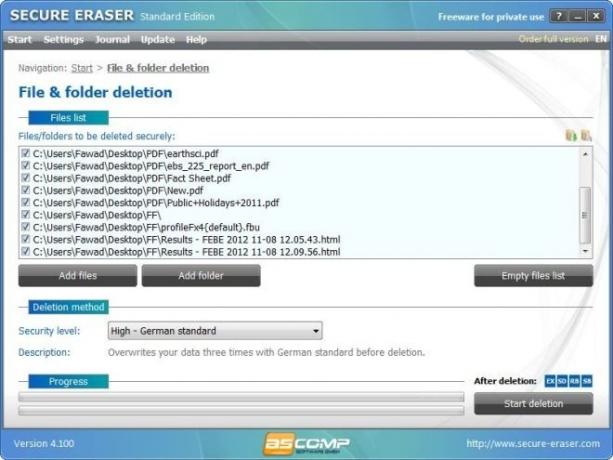
एप्लिकेशन को आपकी फ़ाइलों को हटाने के बाद, प्रक्रिया के संपूर्ण विवरण सहित HTML प्रारूप में एक रिपोर्ट तैयार की जाती है।

"ड्राइव पार्टिशन / डिलीटेशन" और "फ्री स्पेस डिलेक्शन" डायलॉग बॉक्स आपको ड्राइव वॉल्यूम देखने और विकल्प के रूप में क्लीन अप एमएफटी और क्लियर चेंज जर्नल चुनने की अनुमति देते हैं।

प्रोग्राम में फ़ाइलों और फ़ोल्डरों को जोड़ने की क्षमता के अलावा, हार्ड ड्राइव से उन्हें सुरक्षित रूप से हटाने के लिए, आप कर सकते हैं राइट-क्लिक संदर्भ में एकीकृत नामित विकल्प को चुनकर सीधे विंडोज एक्सप्लोरर से फाइलों का चयन करें मेन्यू। कोई भी फ़ाइल जिसे आप निकालना चाहते हैं, उसके नाम पर राइट-क्लिक करें, "सिक्योर इरेज़र से सिक्योर डिलीट करें" चुनें और यह स्वतः ही सूची में जुड़ जाएगा। फिर आप उपर्युक्त विधि का उपयोग करके फ़ाइल को पोंछने के लिए आगे बढ़ सकते हैं।

रजिस्ट्री सफाई अनुभाग आपको ActiveX और Com ऑब्जेक्ट, एप्लिकेशन पथ, ऑटोरन ऑब्जेक्ट, फ़ाइल एक्सटेंशन, साझा की गई फ़ाइलें, सहायता फ़ाइलें, आदि के लिए अवशेष प्रविष्टियाँ साफ़ करने देता है।

सिस्टम क्लीनिंग आपको विंडोज़, इंटरनेट एक्सप्लोरर और मोज़िला फ़ायरफ़ॉक्स से संबंधित आपके सिस्टम से अस्थायी फ़ाइलों और फ़ोल्डरों, कूकीज़, फॉर्म, एड्रेस लिस्ट आदि को साफ़ करने की सुविधा देती है।

सेटिंग्स मेनू को शीर्ष पर उपलब्ध अपने टैब से एक्सेस किया जा सकता है। यह आपको सामान्य सेटिंग्स को समायोजित करने देता है, जैसे त्रुटियों को अनदेखा करना और हटाए जाने की पुष्टि करें, साथ ही प्रोटोकॉल सेटिंग्स, बनाएँ जर्नल (लॉग विलोपन और स्कैनिंग ईवेंट) सहित और HTML में डेलीटेशन रिपोर्ट बनाएं प्रारूप।
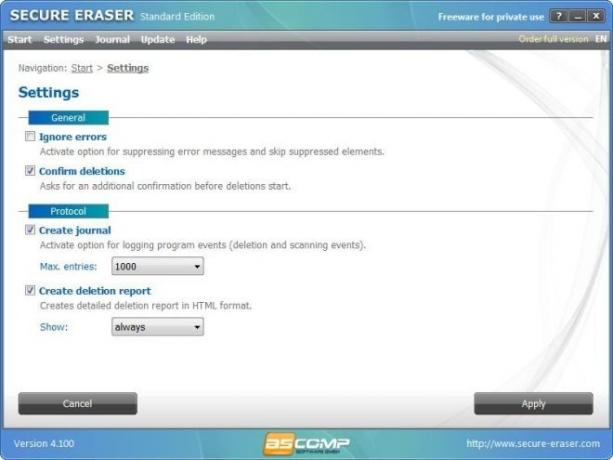
सिक्योर इरेजर विंडोज एक्सपी, विंडोज विस्टा, विंडोज 7 और विंडोज 8 के 32-बिट और 64-बिट दोनों वर्जन पर काम करता है।
सुरक्षित इरेज़र डाउनलोड करें
खोज
हाल के पोस्ट
स्पाईशेल्टर: ब्लॉक स्पाइवेयर, मालवेयर और रूटकिट्स
अविश्वसनीय स्रोतों से डाउनलोड किए गए एप्लिकेशन में malwares, rootki...
विंडोज 10 में लोग बार को कैसे हटाएं
अगला प्रमुख विंडोज 10 अपडेट फॉल 2017 में होने की उम्मीद है। इस अपडे...
आसानी से प्रतिलिपि या एक विशिष्ट फ़ोल्डर से एक विशिष्ट प्रकार की फ़ाइलों को स्थानांतरित करें
जटिल फ़ोल्डर संरचना से विशिष्ट प्रकार की फ़ाइलों को स्थानांतरित करन...



